Les plugins et extensions Safari peuvent provoquer des retards sur votre navigateur car il prend une bande passante sur votre réseau, raison pour laquelle vous devez supprimer les plugins safari. En outre, vous pouvez obtenir des extensions et des plugins à votre insu, soyez simplement reconnaissants s'ils ne sont pas des logiciels malveillants et des logiciels malveillants.
Dans cet article, nous vous donnerons un bref aperçu de ce que sont ces plugins, extensions et modules complémentaires et en quoi ils diffèrent les uns des autres. Si vous en avez certains installés sur votre Mac ou votre Safari, nous vous guiderons sur la façon de supprimer les plugins de safari et de les bloquer à l'avenir.
Contenus : Partie 1. Quelle est la différence entre les plug-ins, les extensions et les modules complémentaires de Safari?Partie 2. Raisons de supprimer les plug-ins, modules complémentaires et extensions SafariPartie 3. Moyen le plus rapide pour supprimer les plugins Safari sur votre MacPartie 4. Comment supprimer manuellement les plugins Safari sur MacPartie 5. Comment bloquer ou désactiver le plug-in Safari sur votre MacPartie 6. Conclusion
Partie 1. Quelle est la différence entre les plug-ins, les extensions et les modules complémentaires de Safari?
Les fonctions de ceux-ci et ce qu'ils font sur votre navigateur sont à peu près les mêmes, ils ont juste quelques différences dans la façon dont ils fonctionnent sur votre Mac.
"safari". Le but des plugins est principalement pour le bien et pour élargir les capacités de votre navigateur, bien que tous ces éléments soient installés sur le navigateur et fonctionnent simultanément. Un exemple rapide est Grammarly, Grammarly a des extensions que vous pouvez installer sur votre navigateur pour vous aider à recouper la grammaire, les signes de ponctuation, l'orthographe et bien d'autres. Ce qu'il fait, c'est chaque site Web que vous visitez et laissez-nous vous dire que vous devez écrire une lettre, créer un paragraphe ou une phrase qu'il vérifiera automatiquement sur votre travail.
Les extensions et les modules complémentaires peuvent faire plus que les plug-ins, car les deux premiers peuvent ajouter des éléments sur vos navigateurs comme des barres d'outils et même modifier les pages Web, contrairement aux plug-ins. Ceux-ci sont faits pour la commodité de l'utilisateur, mais si vous en avez trop installé sur votre navigateur, cela peut affecter ses performances et le pire est que certains peuvent être des logiciels malveillants.
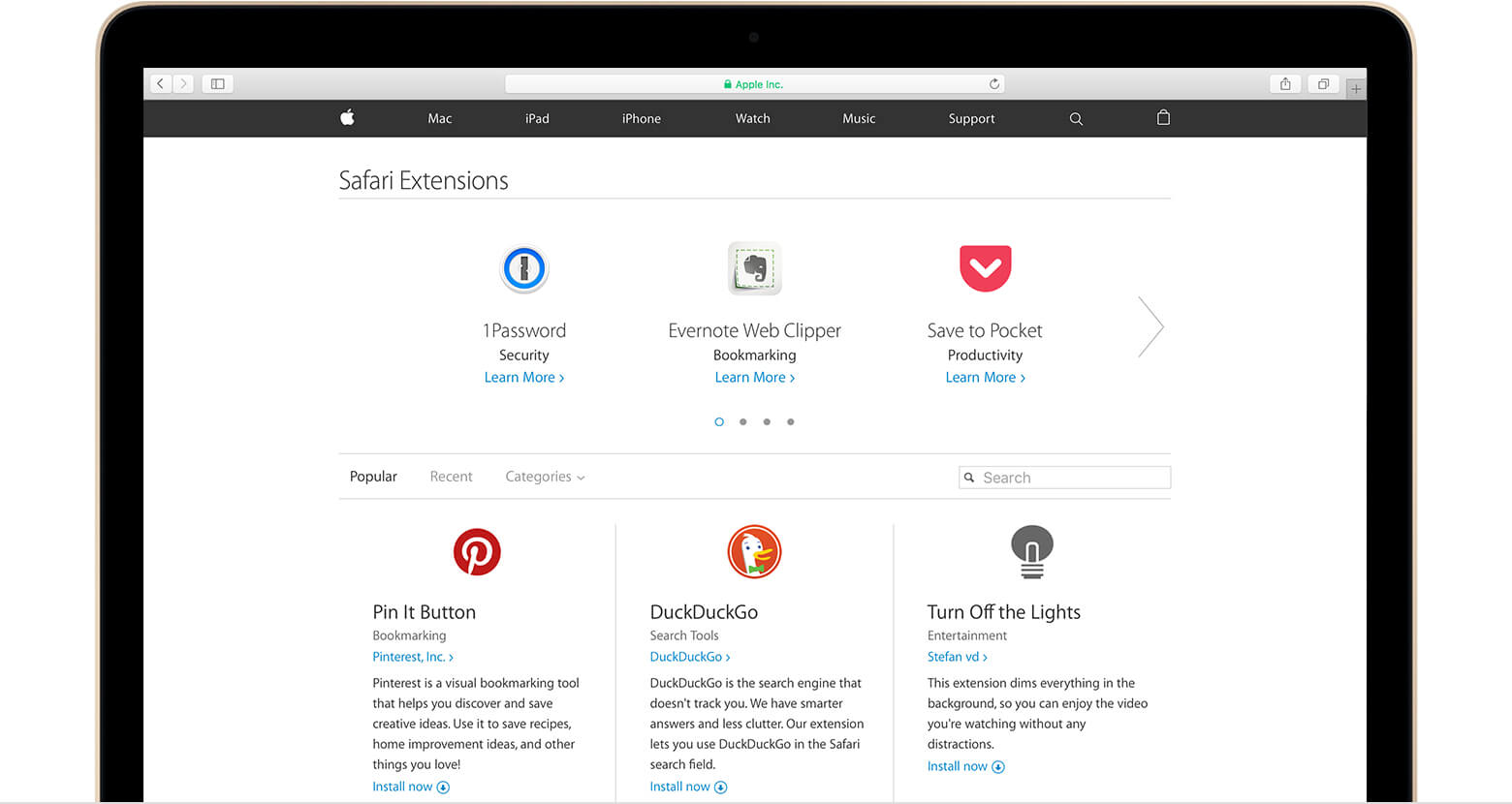
Partie 2. Raisons de supprimer les plug-ins, modules complémentaires et extensions Safari
Il y a plusieurs raisons pour lesquelles vous ne souhaitez pas avoir de plugins sur votre Mac et vous souhaitez supprimer les plugins safari.
- Prendre une bande passante supplémentaire sur votre navigateur, ce qui les fait fonctionner plus lentement que prévu
- Comme il fonctionne en arrière-plan, votre Mac peut également être lent
- Il peut changer le fonctionnement de votre navigateur
- Il peut contenir cookies de suivi à supprimer et le partager avec d'autres pour des publicités, ce qui fait que votre navigateur a des publicités comme des pop-ups
- Vous voyez, il existe plusieurs menaces d'avoir des plugins ou des extensions et nous allons maintenant vous guider sur la façon de supprimer les plugins safari sur votre Mac
- Possibilité d'avoir des logiciels malveillants, des adwares et des bloatwares sur votre Mac.
Différents types de logiciels malveillants pouvant être causés par des plug-ins, des extensions et des modules complémentaires
Malware est un terme général pour désigner les virus, il peut s'agir d'adwares, de spywares et de bloatware.
Adware
Il peut infiltrer vos navigateurs par des tonnes de publicités et de fenêtres contextuelles qui n'ont aucun rapport avec le sujet de ce que vous parcourez.
Spyware
Cela fonctionne comme les cookies de suivi qui prennent note de vos actions, comme les sites Web que vous visitez, qu'il s'agisse de médias sociaux, de services bancaires en ligne ou de recherche.
bloatware
Bien que le bloatware entraîne une diminution de la capacité du logiciel que vous utilisez, car il prend trop de place sur votre espace disque. Bloatware est ce genre de choses qui sont pour la plupart inutiles et qui prennent juste de l'espace sur le stockage, ce qui provoque la lenteur de votre Mac.
Cela vous a-t-il fait un peu peur? Pas de soucis du tout puisque le sujet suivant, nous vous aiderons à supprimer les plugins safari sur votre Mac de la manière la plus simple et à l'ancienne.
Partie 3. Moyen le plus rapide pour supprimer les plugins Safari sur votre Mac
La suppression manuelle des plugins safari peut prendre plus de temps que d'utiliser une application qui pourrait vous aider et qui fonctionne en quelques clics. iMyMac PowerMyMac a été mis sur le marché et son objectif principal est de s'assurer de la commodité des utilisateurs pour nettoyer leurs Mac.
Supprimer les plugins safari n'est qu'une de ses fonctionnalités et vous pouvez profiter des autres capacités pour améliorer également les performances de votre Mac.
- Vous aide à surveiller l'état de votre Mac, votre espace disque, la RAM et la durée de vie de la batterie
- Son interface utilisateur est extrêmement facile à comprendre, en quelques clics vous pouvez accomplir l'une de vos tâches comme libérer de l'espace
- Analyse automatiquement votre Mac en quelques secondes et vous montre tous les fichiers indésirables que vous pouvez supprimer
- En termes de libération d'espace disque, il peut supprimer les fichiers volumineux et anciens, iTunes Junk, Mail Junks et Duplicate Files
- Vous aide à maintenir votre confidentialité car elle peut supprimer le cache, cookies et historique sur tous vos navigateurs
- Vous permet d'utiliser gratuitement son potentiel maximum jusqu'à 500 Mo
Étapes pour supprimer les plugins Safari à l'aide d'iMyMac PowerMyMac
- Téléchargez l'application sur le site imymac.com
- Lancez le logiciel> Sur le côté gauche de la fenêtre> Sélectionnez Extensions sous Toolkit
- Cliquez sur l'icône de numérisation> Une fois terminé, cliquez sur Afficher
- Choisissez Spotlight et basculez simplement le bouton de on à off.

En quelques clics, les éléments que vous souhaitez supprimer ont été supprimés avec succès à l'aide d'iMyMac PowerMyMac et c'est le moyen le plus rapide de supprimer les plugins safari.
Partie 4. Comment supprimer manuellement les plugins Safari sur Mac
Sur ce guide, vous aurez également la possibilité d'ajouter des plugins si vous le souhaitez sur vos navigateurs, et nous avons inclus le guide pour Chrome et Firefox au cas où vous les utiliseriez également.
Supprimer les plugins et extensions Safari
- Lancez Safari> Sélectionnez Safari> Cliquez sur Préférences dans la barre d'outils
- Cliquez sur l'onglet Extensions> Supprimez celles que vous souhaitez supprimer
- Pour ajouter> Sélectionnez plus sur les extensions
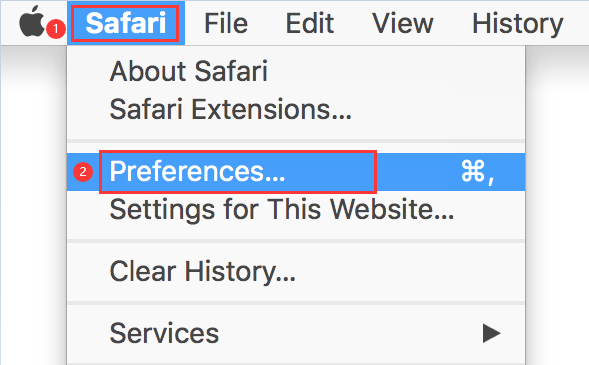
Supprimer les plugins et extensions Chrome
- Lancez Chrome> Cliquez sur les trois points à côté de la barre d'adresse
- Sélectionnez Paramètres> Dans les catégories sur le côté gauche> Cliquez sur Extensions
- Basculez le commutateur à côté de chaque extension pour l'éteindre ou cliquez sur Supprimer pour désinstaller
- Si vous souhaitez ajouter Sélectionnez Obtenir plus d'extensions
Supprimer les plugins et extensions Firefox
- Lancez Firefox> Cliquez sur l'icône des trois lignes horizontales à côté de la barre d'adresse
- Cliquez sur Add-Ons> Extensions and Plugins Menu affichera le côté gauche de l'écran
- Choisissez si vous souhaitez le désactiver ou supprimer
- Pour ajouter> Sélectionnez des modules complémentaires> Parcourir pour voir les modules complémentaires
La manière manuelle de supprimer les plugins safari et les autres navigateurs vous obligera à ouvrir chacun des navigateurs, dans lequel si vous utilisez iMyMac PowerMyMac, vous pouvez gérer les trois en un seul.
Partie 5. Comment bloquer ou désactiver le plug-in Safari sur votre Mac
Si vous ne souhaitez plus avoir ces plugins sur votre Mac ou simplement le désactiver, vous pouvez le faire aussi directement sur votre système.
Vous pouvez également utiliser ces étapes comme dépannage de base si vous rencontrez des temps d'arrêt ou navigation lente sur votre Mac.
Désactiver, activer et bloquer les plugins
- Lancez l'application Safari> Sélectionnez Préférences Safari> Cliquez sur les sites Web
- Vous pouvez effectuer ces deux méthodes: Désactiver le plug-in - Décochez la case à côté du titre du plug-in Ou: Activez le plug-in - Cochez la case à côté du titre du plug-in
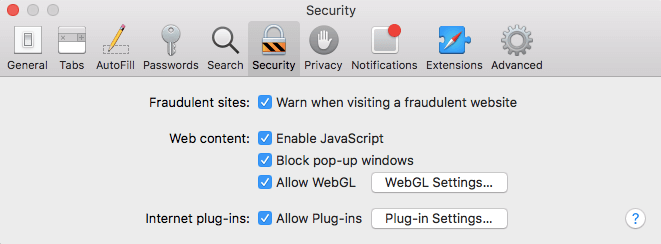
Cela vous permettra de prendre le contrôle des plugins, vous pouvez bloquer et autoriser les plugins des sites Web.
- Lancez l'application Safari> Sélectionnez Préférences Safari> Cliquez sur les sites Web
- Cliquez sur le plugin que vous souhaitez désactiver
- Chacun des sites Web> Dans le menu contextuel> Sélectionnez Désactivé
Autres plug-ins, vous verrez un menu contextuel par site Web, et vous pouvez les contrôler en bloquant chacun d'eux par site Web Si certains sites Web n'ont pas leurs préférences. Vous pouvez sélectionner la fenêtre contextuelle «Lors de la visite d'autres sites Web», puis sélectionner Désactivé.
Partie 6. Conclusion
Que ce soit un plug-in, une extension ou un ajout, ils pourraient tous prendre de la place sur vos navigateurs et votre Mac, ce qui ralentirait ses performances. Mais à part cela, apprendre les possibilités des logiciels malveillants grâce à ces modules complémentaires peut rendre plus alarmant le fait que beaucoup d'entre eux soient installés sur vos navigateurs.
Soyez toujours vigilant avant d'installer des logiciels sur votre Mac, ne vous contentez pas de cliquer et d'accepter tout ce qui dit «Ceci est recommandé» sur chaque navigateur que vous visitez. Vous pouvez toujours utiliser des applications comme iMyMac PowerMyMac pour vous aider à supprimer rapidement et facilement les plugins safari et à maintenir les excellentes performances de votre Mac.



